こんにちは!パターンを描く人、さんいんちです。
今回は一部のモチーフを増やしてグループにしてパターンを作っていきます。
この方法をとると以下のような効果が生まれます。
- パターンに一定のリズムが生まれる
- 少ないモチーフでパターンに密度が生まれる
ただただ同じ大きさのモチーフを並べただけのパターンは単調ですよね。
今回のように一捻りしてあげると、少ないモチーフでも密度のあるパターンを作ることができます。
私のような面倒くさがりにはうってつけというわけです。

ちゃんとやろ〜!!!
ただ気をつけたいことが一つ。
一部のモチーフを増やしてグループ化するということは、そのモチーフを強調することになります。
意味合いなどもよく考えて作っていくことが肝心です。
では具体例を見ていきます。
具体例
今回はわかりやすくするため、1つのモチーフだけを扱っていきたいと思います。
まずはそのまま並べてみます。
白い花のシンプルなパターンです。
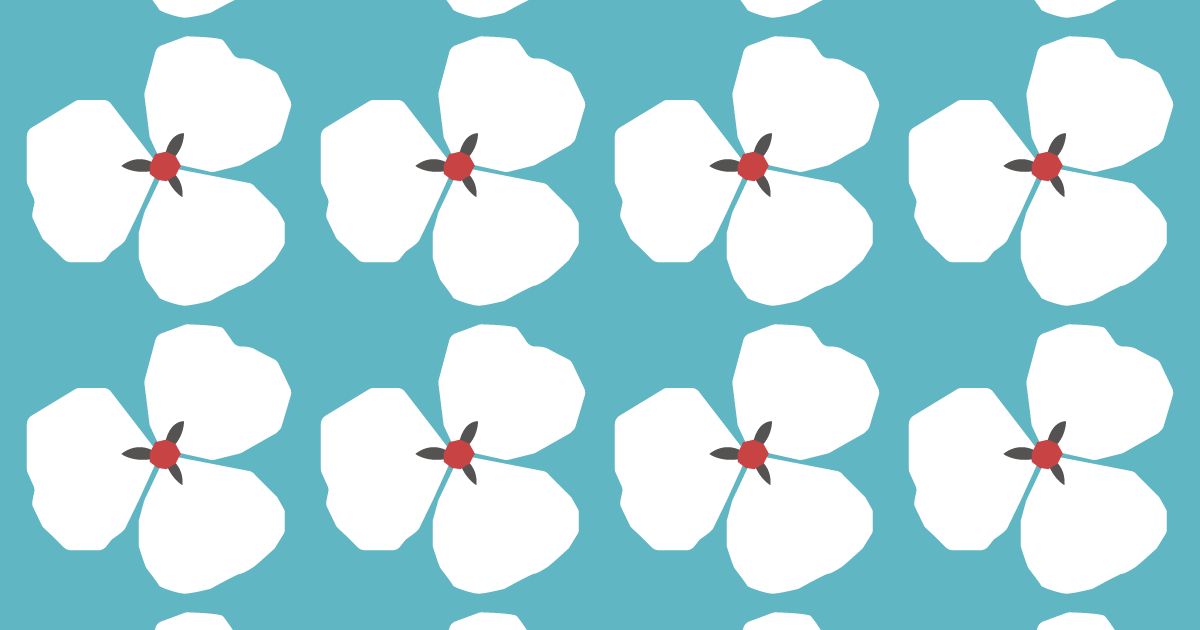
爽やかですが、なかなか単調ですね。
1つのモチーフのみなので
「白だよ!!!花だよ!!!」
と強調されている気がします。
1つのモチーフのみで作る時に単調にならないための有効な方法は、主に以下の2つです。
- 回転・反転する
- 大きさを変える(大小)
左右対象のものだと反転はあまり使えないでしょう。
回転・反転と大小を組み合わせるとだいぶ退屈なパターンから抜け出せるかと思います。


ですが今回のテーマは「グループ化」です。
一部モチーフを増やし、グループ化してみます。
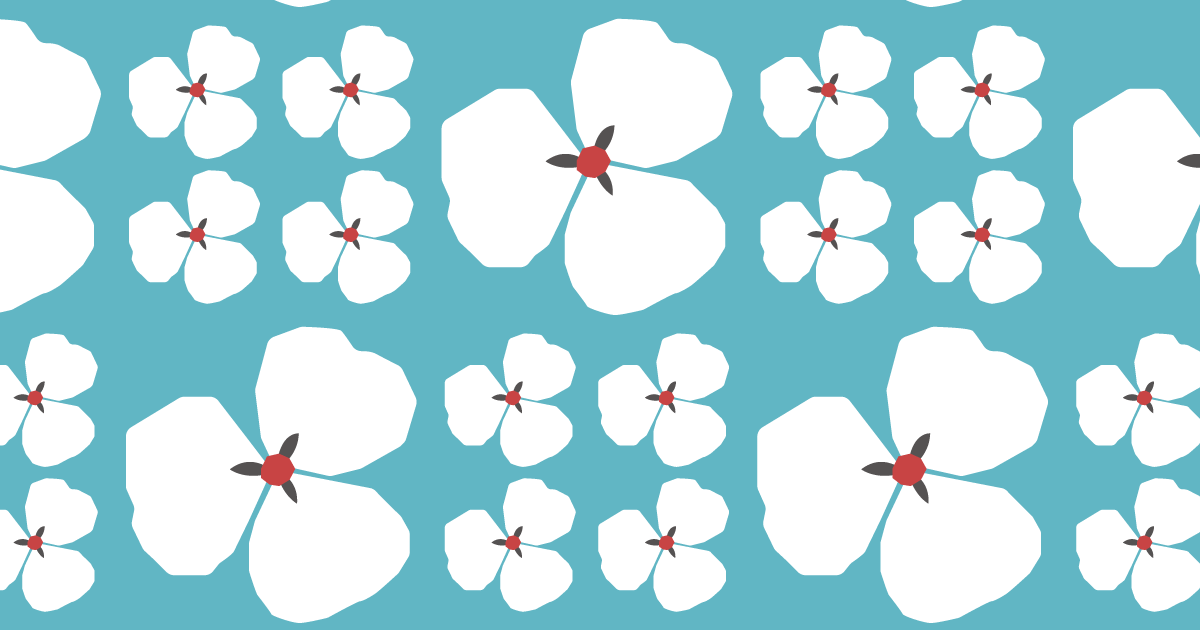
少し花の主張が細やかになりました。
ただまだ止まっている感じが否めません。
ちょっと通り一辺倒な印象を受けます。
より幅を持たせるため、上記した「回転」を取り入れました。
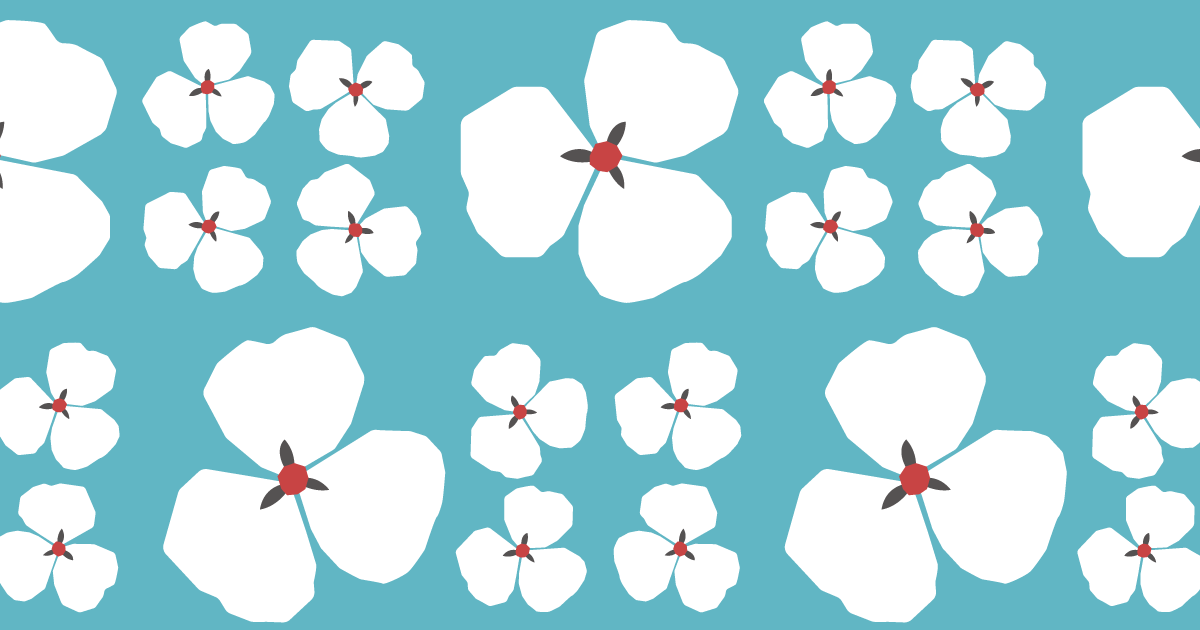
リズミカルになりましたね。
モチーフの数は増やしていないのでコスパの良い方法と言えると思います。
面積に占めるモチーフの数が多くなったことで充実感も増しました。
パターンの小さい花が加わったことで可愛らしい印象になりますね。
この並べ方もバラバラにする、大小をつけるなど工夫の余地がありそうです。
その点についてはパターンの印象にも関わってくるところなのでじっくり考えたいですね。
格上げ
格上げしていきます。
クローバーと蝶のパターンです。

待受サイズのダウンロードは以下から。
元は大きなクローバーが並んでいたものと考えてください。
クローバーを縮小、量産、花を追加。
大小をつけ並べ、グループ化。
グループとグループの隙間も縮小したクローバーと花で埋めました。
アクセントで蝶も追加しています。
ここまでやるときれいに整列したパターンの面影は無くなりますね。
このパターンの場合は数を増やした小さなクローバー群より、大きな四葉のクローバーの方が強調されています。
そのモチーフの意味や形や色によって強調されるものは変わってきます。
オマケのパペットワープツール
モチーフの数を多く描かないでモチーフの数を増やしたい!
そんな時に回転・反転や大小を取り入れると良いと上述しました。
が、それを使わずにIllustratorのツールを使ってモチーフのニュアンスを変えることもできます。
パペットワープツールを使います。
反映したいモチーフを選択し、ツールバーからパペットワープツールを選択します。
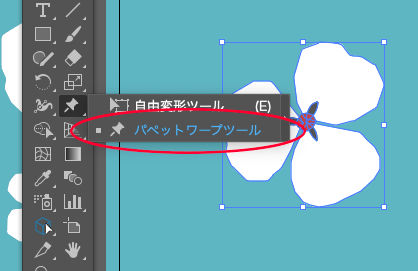
そうするとモチーフに網目のような表示が出ます。
ところどころピン(黒い丸)が刺さっているので、ドラッグしてみてください。

モチーフがぐにゃぐにゃ動くのがお分かりでしょうか。
このピンはクリックすることで増やすこともできます。
不自然になるためあまり大きくは動かせないのですが、少ーしだけニュアンスを変えたい時には重宝します。
まとめ
- パターンのモチーフを一部増やしてグループ化するとリズムが生まれる
- モノが増えるので少ないモチーフでも充実感を高くすることができる
- 回転・反転などとも相性が良い
「コスパが良い」
とてもとっても良い響きですよね。
私はかなりの面倒くさがりです。
あんまりモチーフの種類が多い、複雑なパターンは正直描きたくありません。

(そんなことを言っていいのか…?)
なので「コスパが良い」のは非常に魅力的にうつります。
パターンは並べ方によってがらっとイメージが変わる…今回はすごく良い例だと思います。
これぞパターン!!
だから好きです。
次の記事もよろしくお願いします!
では本日はこれまで。
またお会いしましょう。
アディオス!





